ワードでページの入れ替え方法についてです。ちょうどこれといったものはありません。パワーポイントなら簡単なんですがワードにはパワーポイントのスライドようなというものがありません。パワーポイントはスライドペインからスライドをドラッグすればスライドの入れ替えは簡単です。
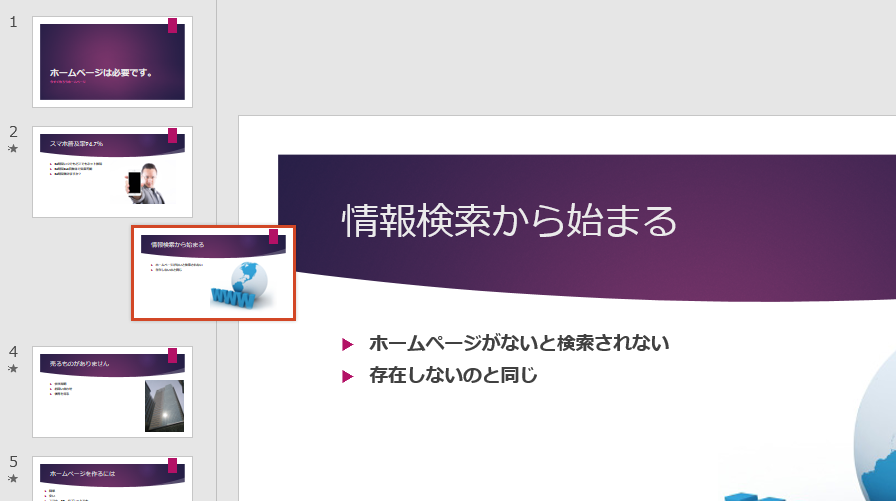
ページとセクションで書きましたように改ページをしなかった場合ページの分かれ目はたまたま用紙の最後まで文章がきてしまって文章をそのページ内に収納できなくなったので次のページが用意されるだけのことです。もしかしたら段落の途中でページが変わっているかもしれません。これをページ単位で入れ替え出来てしまえばきっと文章の意味が分からなくなってしまうでしょう。
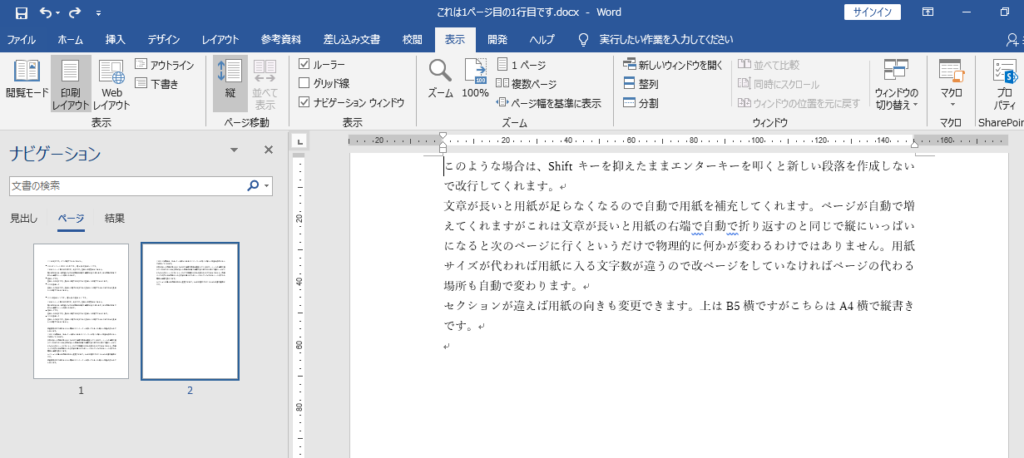
カレンダーなら月(1ページ)単位で入れ替え出来ても意味は通じると思いますが、小説がページ単位で入れ替え出来てしまえば尻切れトンボのページがたくさんできてしまうでしょう。
ワードはセクションというもの以外にも見出しというものがあります。スタイルを整えるためだけではなく見出しは階層構造になっており下位の見出しは上位の見出しの配下として扱えます。本文は見出しの配下として扱えます。

上図の下の方は、1行空白を空けていますが見出し2の配下です。代わりに改ページをしても見出し2の配下です。また、ページの一番下でうまく終わっているようですが、改行して次のページに続いています。次の見出しが来るまでは見出し2の配下のままです。次の見出しが見出し3以下なら見出し2の支配下にあります。次の見出しが見出し2なら上位の見出し1の配下になります。
ページの入れ可ですが、ワードではパワーポイントのスライドのような入れ替えは出来ませんが、見出しと見出し配下の本文、図、表などは一塊のものとして移動できます。
表示タブの表示のナビゲーションウィンドウのチェックを入れます。または、Ctrlキー + Fキー。ナビゲーションウィンドウが開きます。見出しをクリックします。見出しの一覧が表示されます。
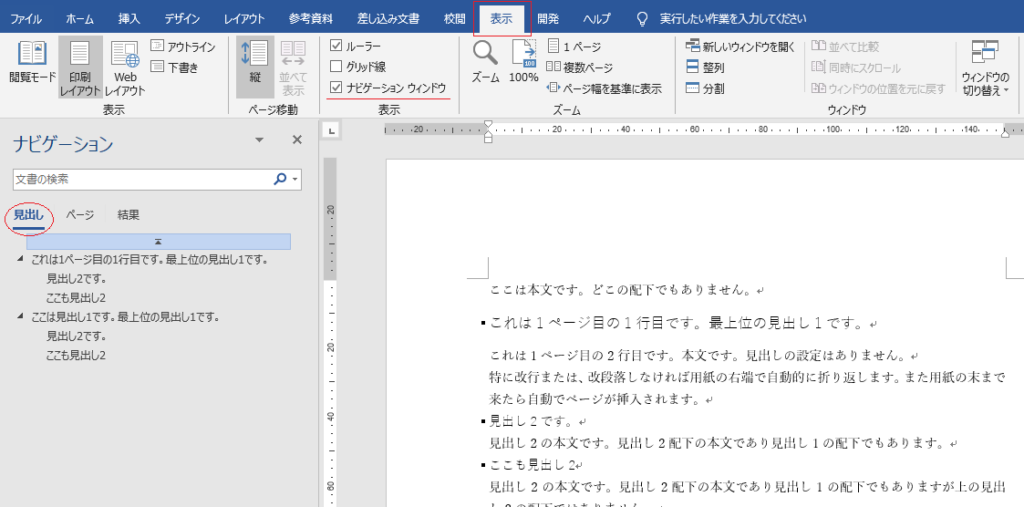
この状態で見出し単位でドラッグすることで見出し単位で入れ替えることが可能です。見出し2をドラッグして自分の上位の見出し1から違う見出し1の配下に入れ替えることも可能です。
ドラッグした見出し配下の本文がページを跨いでいた場合も配下の本文をすべて含んだ形で入れ替えされますのでページ単位ではありません。
見出しと改ページ(Ctrlキー + Enterキー)をうまく使って見出し単位で入れ替えているのだけど見出しの最後に改ページがあるのでページ単位で入れ替えているのと同じ効果が狙えます。